Zdi se, da se napake iDevice vedno zgodijo v najbolj neprijetnih trenutkih! Čez vikend sem doma užival v sproščujoči nedelji, ko sem si na iPadu poiskal nekaj dobrih filmov za ogled po iTunes Store. Ko sem sestavljal seznam tega, kar želim videti ali celo morda kupiti, je naenkrat vse, kar vidim, bel prazen zaslon. Kaj za vraga?
Vsebina
-
Hitri nasveti
- povezani članki
- Povezane objave
- Preverite stran s stanjem sistema Apple
-
Preden karkoli naredite, poskusite to – znova zaženite!
- Znova zaženite posamezno aplikacijo
- Kako znova zagnati
- Kako prisiliti ponovni zagon
-
Kaj storiti, ko App Store ne deluje in prikazuje prazna stran.
- Odjavite se in nato nazaj V Apple ID vaše App Store
- Prisilno osvežite App Store in počistite predpomnilnik (za iOS 12 in starejše)
- Posodobite nastavitve datuma in časa
- Preklopite svojo internetno povezavo
- Ponastavite svoje omrežje
- Uporabite drugačen DNS
- Spremenite jezik naprave
- Prosite prijatelje za pomoč
- Ni časa? Oglejte si naš videoposnetek po korakih
- Zaviti
-
Nasveti bralcem
- Povezane objave:
Hitri nasveti 
Upoštevajte te hitre nasvete, ko se vaša trgovina z aplikacijami ne nalaga, ne deluje ali obtiča na praznem belem zaslonu
- Preverite Apple-ovo spletno mesto s stanjem sistema za morebitne stalne težave s strežniki Apple
- Prisilno znova zaženite aplikacijo App Store
- Znova zaženite ali prisilno znova zaženite svoj iPhone, iPad ali iPod
- Odjavite se in nazaj v iTunes & App Store prek nastavitev ali aplikacije App Store
- Osvežite App Store in počistite predpomnilnik
- Spremenite nastavitve datuma in ure v napravi
- Preklopite na mobilne podatke ali poskusite z drugim omrežjem WiFi
- Ponastavite nastavitve omrežja
- Uporabite drugega ponudnika DNS, kot je Googlov javni DNS
povezani članki
- App Store ne deluje po posodobitvi macOS Mojave?
- Posodobitve aplikacij ne delujejo (ali se ne prikazujejo) v App Store
- Kako prisiliti ponovno nalaganje App Store, da se hitreje naloži na iPhone
- App Store: »Prišlo je do neznane napake«; se ne more povezati z App Store
- Težave s trgovino z aplikacijami? Kako odpraviti svoje težave
- Glasbena aplikacija je obtičala na zaklenjenem zaslonu? Kako to popraviti zdaj
Hitro sem se naučil, da nisem sam.
Več bralcev poroča o enaki napaki App Store (in včasih iTunes Store), ki ne deluje na njihovih iPhonih, iPadih ali iPodih.
Ko se dotaknejo enega od zavihkov na dnu, vidijo samo prazno stran!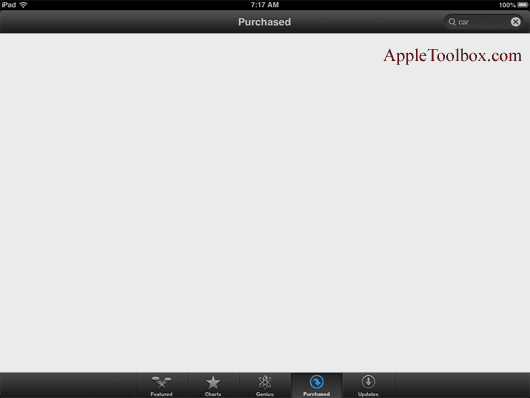
Nič se ne naloži, ko želijo uporabljati App Store na iPadu ali iPhoneu. Ne glede na to, kaj počnete, vaša App Store prikazuje prazen bel zaslon – in to je zelo frustrirajuće!
Več ljudi poroča tudi, da se je ta težava pojavila, ko so posodobili iOS na najnovejšo različico.
Toda za druge je App Store delovala v redu, dokler brez opozorila ali očitnega vzroka App Store ali iTunes Store preprosto nista izpraznjena. Nekateri poročajo, da prejmejo sporočilo o napaki »ni mogoče vzpostaviti povezave s trgovino z aplikacijami«. uf…
- Nasveti za hitrejše nalaganje trgovine z aplikacijami v telefonih iPhone in iDevices
- App Store Prazen na macOS
- Posodobitve App Store za macOS niso prikazane
- Prejemanje posodobitev Ghost v macOS App Store?
Preverite stran s stanjem sistema Apple
Nisi ti; to je Apple! Kot vsaka tehnologija se tudi Apple sistem občasno izklopi, bodisi zaradi vzdrževanja ali nepričakovano. Zgodi se. To je del življenja.
Torej, preden po nepotrebnem izvedete kup korakov za odpravljanje težav, preverite Applov sistemski status stran. Prepričajte se, da z App Store ni težav.

Težave so označene z rumeno in navajajo morebitne težave. Če želite izvedeti več, tapnite težavo za okno za posodobitev najnovejših informacij.
Preden karkoli naredite, poskusite to – znova zaženite!
Znova zaženite posamezno aplikacijo
Dvotapnite gumb Domov ali povlecite navzgor po vrstici s potezami na domu, poiščite App Store in povlecite navzgor proti vrhu zaslona, da zaprete aplikacijo. Zdaj odprite aplikacijo na enak način kot vedno. 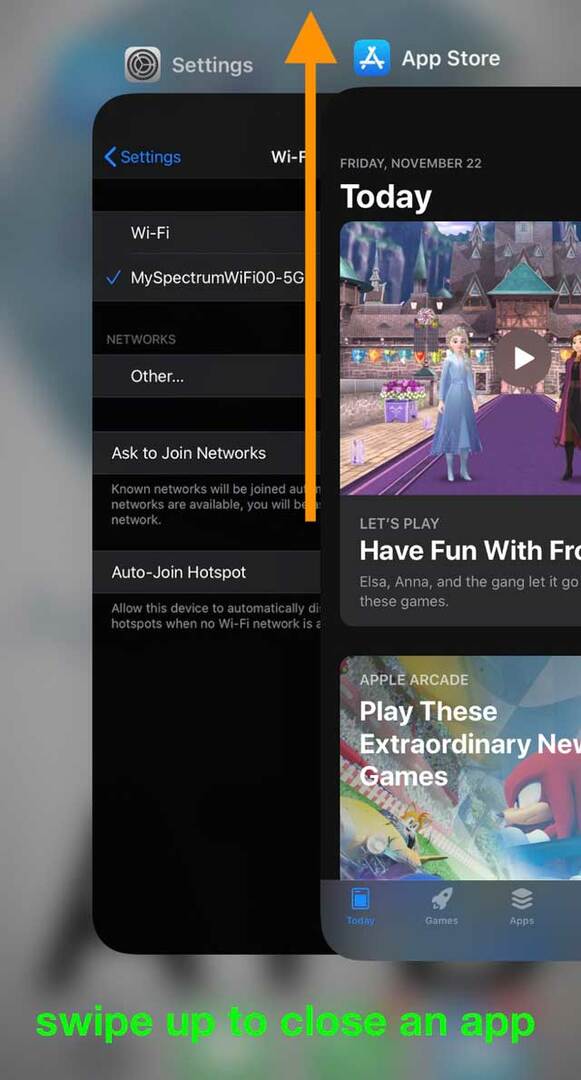
Ko dvakrat tapnete gumb Domov ali povlecite navzgor po vrstici s potezami in nato povlecite navzgor v predogledu aplikacije, aplikacija se zapre in preide v stanje Ne izvaja se.
Torej, ko jo odprete, v celoti osvežite to aplikacijo!
Preverite in preverite, ali vaša App Store zdaj deluje. Če ne, izvedite popoln ponovni zagon iDevice.
Za starejši iOS
App Store v celoti zaprite tako, da dvakrat pritisnete gumb Domov, pritisnete in držite ikono App Store, dokler se ne začne premikati, nato pa tapnete znak minus, da jo zaprete. 
Nato znova zaženite App Store.
Kako znova zagnati
- Na iPadu brez gumba Domov in iPhone X ali novejši: pritisnite in držite stranski/zgornji/napajalni gumb in kateri koli gumb za glasnost, dokler se ne prikaže drsnik

- Na iPadu ali iPhoneu z gumbom Domov in iPod Touch: pritisnite in držite gumb Side/Top/Power, dokler se ne prikaže drsnik

- Povlecite drsnik, da izklopite napravo, in ko se naprava izklopi, znova pritisnite in držite ta stranski/zgornji/napajalni gumb, dokler ne vidite logotipa Apple
- Z iOS 11 in novejšim znova zaženite uporabo Nastavitve > Splošno > Zaustavi

Če ponovni zagon ne deluje, poskusite prisilno znova zagnati svoj iPhone, iPad ali iPod touch. To izvedite samo, če se vaša naprava iDevice in iTunes ali App Store še vedno ne odzivajo.
Kako prisiliti ponovni zagon 
- Na iPhonu serije X in novejših, novejšem modelu iPad, iPhone 8 ali iPhone 8 Plus: pritisnite in hitro spustite gumb za povečanje glasnosti. Pritisnite in hitro spustite gumb za zmanjšanje glasnosti. Nato pritisnite in držite stranski gumb, dokler ne vidite logotipa Apple
- Na iPhone 7 ali iPhone 7 Plus: pritisnite in držite stranski gumb in gumb za zmanjšanje glasnosti vsaj 10 sekund, dokler ne vidite logotipa Apple

- Na iPhone 6s in starejših, starejših iPadih ali iPod touch: Pritisnite in držite gumb Domov in Zgornji (ali Stranski) gumb in ga držite vsaj 10 sekund, dokler ne vidite logotipa Apple

Kaj storiti, ko App Store ne deluje in prikazuje prazna stran
Odjavite se in nato nazaj V Apple ID vaše App Store
- Pojdi do Nastavitve> iTunes & App Store> Tapnite svoj Apple ID in izberite Odjava

- Počakajte 10-20 sekund in se znova prijavite v svoj račun s svojim Apple ID-jem
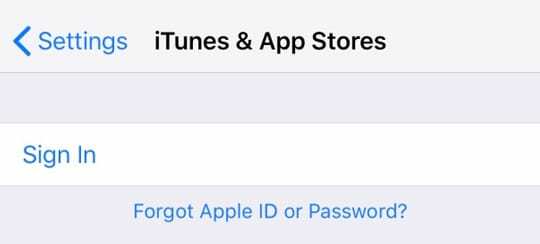
- Druga možnost je Odpri Nastavitve > iTunes & App Store
- Dotaknite se Apple ID in Odjava
- Zdaj poskusite odpreti App Store
- Počakajte malo, da se vsebina naloži – bodite potrpežljivi
- Ko se vsebina naloži, tapnite ikono profila in se prijavite s svojim Apple ID-jem
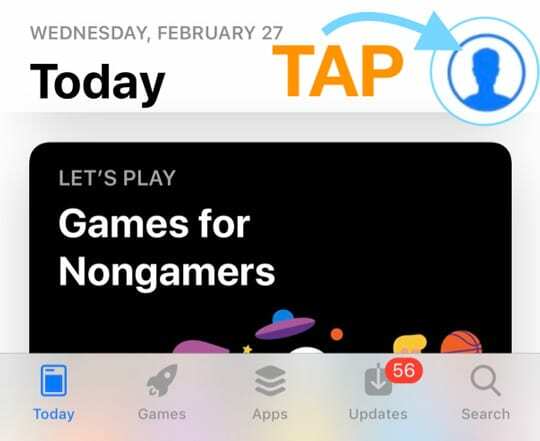
- Za starejši iOS pojdite na Nakupi oddelek in Prijaviti se
Prisilno osvežite App Store in počistite predpomnilnik (za iOS 12 in starejše)
- Za iOS 13+ in iPadOS prisilno zaprite (ponovno zaženite) aplikacijo trgovine z aplikacijami in jo znova zaženite
- Za starejši iOS (12 in starejše) večkrat tapnite gumb App Store Updates (na voljo samo v starejšem sistemu iOS) ali katero koli ikono zavihka na dnu. Vse kar morate storiti je, da pogledate spodnji meni, izberete zavihek in ga nato desetkrat ali celo večkrat tapnete. To sčasoma izbriše predpomnilnik iz trgovine App Store.

- Bralci poročajo, da to deluje, včasih pa ga morate tapniti več kot 25-krat ali celo več!
- Izberite zavihek Posodobitve in povlecite navzdol od sredine zaslona, dokler ne vidite vrtečega se kolesca povezav

Posodobite nastavitve datuma in časa
- Dotaknite se Nastavitve > Splošno > Datum in čas > Nastavi samodejno > Izklopljeno. Počakajte 10-20 sekund in ga ponovno vklopite
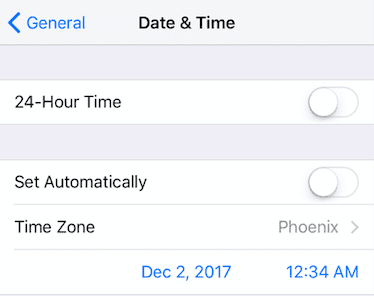
- Če to ne deluje, izklopite samodejno nastavitev in nato ročno nastavite datum eno leto naprej
- Nato poskusite dostopati do App Store
Če vidite sporočilo »Ne morem vzpostaviti povezave«
- Vrnite se in posodobite datum in čas na dejanske nastavitve, tako da jih vnesete ročno ali preklopite Nastavi samodejno VKLOP.
- Nato znova odprite App Store
Preklopite svojo internetno povezavo
- Če uporabljate WiFi, ga izklopite in poskusite Cellular ali obratno (uporabite WiFi in izklopite Cellular)
- Uporabite drugo omrežje WiFi ali poskusite omrežje WiFi kje drugje, na primer pri sosedih ali v bližnji kavarni
- Pojdi do Nastavitve > Mobilna ali mobilna > in IZKLOPITE Mobilni/celični podatki

- Počakajte 10-20 sekund in ga nato ponovno vklopite
- Zdaj se pomaknite navzdol do Uporabite mobilne/mobilne podatke za in vklopite App Store, če je izklopljena

- Če je App Store že vklopljen, ga izklopite in počakajte 10-20 sekund ter ponovno vklopite App Store
- Preverite, ali vaša App Store zdaj deluje normalno, to pomeni, da je prazen zaslon izginil
Imate mesečno omejitev podatkov?
Če vaš mobilni načrt vključuje največjo omejitev in ste blizu ali presegli to omejitev, ste morda pravkar ugotovili težavo.
Poskusite dodati več podatkov v svoj načrt in preverite, ali bo to kaj spremenilo.
Ponastavite svoje omrežje
- Poskusite ponastaviti. Pojdi do Nastavitve > Splošno > Ponastavi > Ponastavi vse nastavitve. S tem se ne izbrišejo nobeni vaši podatki.

Uporabite drugačen DNS
- Poskusi spreminjanje nastavitev DNS na Googlov odprt DNS
- Pojdi do Nastavitve > WiFi > in tapnite svoje trenutno omrežje WiFi

- Izberite DNS in vnesite te strežnike DNS; 8.8.8.8 in 8.8.4.4 (Googlov javni DNS)

Za več možnosti DNS glejte Ta članek.
Spremenite jezik naprave
- Dotaknite se Nastavitve > Splošno > Jezik in regija > Jezik iPhone

- Tapnite Drugi jeziki
- Izberite kateri koli jezik, razen trenutnega. Če je mogoče, poskusite izbrati kateri koli drug jezik, ki ga že poznate ali poznate
- Ko se novi jezik prenese, preverite, ali App Store ali iTunes Store deluje
- Če je vse v redu, se vrnite Nastavitve > Splošno > Jezik in regija in spremenite jezik nazaj v izvirnik
- Nato po želji izbrišite ta drugi jezik
Ja, to je vsekakor čudno, vendar se zdi, da deluje. Ne pozabite, da ko spremenite jezik, najprej preverite App Store in šele nato spremenite jezik nazaj na prvotno.
Prosite prijatelje za pomoč
Bralec nam je povedal, da mu je ta delal - čudno, a resnično.
Prosite prijatelja, sodelavca, družinskega člana ali skoraj kogar koli, ki ga poznate, da vam pošlje povezavo prek SMS-a do katere koli aplikacije v App Store. 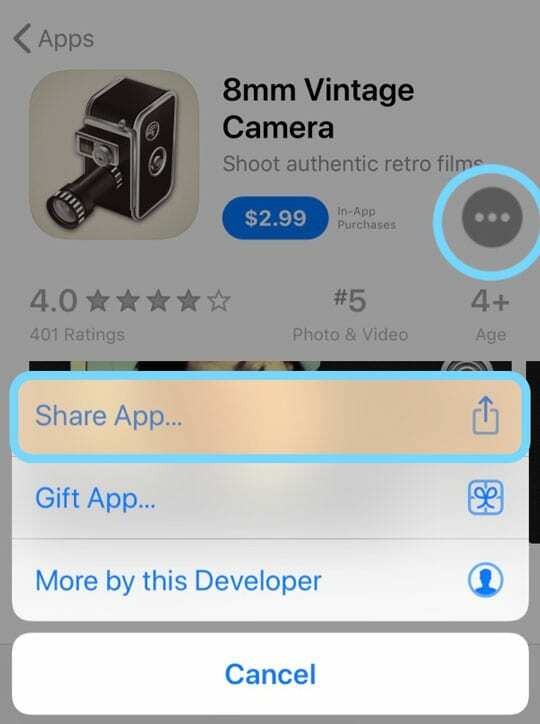
Iz kakršnega koli razloga se trgovina z aplikacijami znova pojavi normalno!
Ni časa? Oglejte si naš videoposnetek po korakih
Zaviti
Obstaja veliko razlogov, zakaj App Store preneha delovati. Upajmo, da vam je eden od nasvetov, navedenih zgoraj v članku ali videoposnetku, pomagal.
Če vam je kaj drugega uspelo, nam sporočite! Radi ga plačamo naprej in ga dodamo v naš razdelek Nasveti za branje.
Nasveti bralcem
- Imel sem enak problem na svojem Mac Pro. Večkratni klik na zavihek »posodobitve« je odpravil težavo
- Odjavite se iz svojega Apple ID-ja tako, da tapnete Nastavitve > iTunes & App Store, tapnite svoj Apple ID in izberite »Odjava«. Počakajte eno minuto in se znova prijavite tako, da znova vnesete svoj Apple ID in geslo
- Izklopite telefon in počakajte minuto in ponovno vklopite. Nato se odjavite iz svojega Apple ID-ja v Nastavitve > Upravljanje računa Apple ID > Odjava. Nato se znova prijavite. Če prejmete sporočilo o napaki, počakajte nekaj minut in se poskusite znova prijaviti. Morda se boste morali nekajkrat poskusiti prijaviti. Ko ste prijavljeni, zaprite aplikacijo App Store, če je odprta, in jo nato znova odprite in preverite, ali je vaša težava odpravljena in lahko vidite iskalno vrstico, vse kategorije itd.
- Preprosto izklopite obe internetni povezavi – WiFi in prenos podatkov v mobilnih omrežjih. Poskusite naložiti App Store. Prikaže se napaka, da je vaša internetna povezava izgubljena, in nato zaprite aplikacijo App Store. Znova povežite internet tako, da vklopite tako WiFi kot celične podatke. Nato znova naložite App Store. Delal zame!
- Vklopite način za letalo, nato poskusite odpreti trgovino z aplikacijami. Dobite sporočilo o napaki, vendar ga prezrite! Preprosto zaprite aplikacijo App Store in jo nato takoj znova odprite. Nato izklopite način za letalo in v 30 sekundah se je App Store ponovno naselil.
- Hitro desetkrat se dotaknite katerega koli od gumbov orodne vrstice (Predstavljeno, Iskanje, Posodobitve itd.) na dnu zaslona. Sliši se nasprotno intuitivno, vendar osveži App Store in bi moralo rešiti vašo težavo.

Obseden s tehnologijo od zgodnjega prihoda A/UX na Apple, je Sudz (SK) odgovoren za uredniško vodenje AppleToolBoxa. Ima sedež v Los Angelesu, CA.
Sudz je specializiran za pokrivanje vseh stvari macOS, saj je v preteklih letih pregledal na desetine razvoja OS X in macOS.
V prejšnjem življenju je Sudz delal in pomagal podjetjem na seznamu Fortune 100 pri njihovih željah glede tehnologije in poslovne transformacije.
